Tabla de Contenido
![]() Sobre el autor
Sobre el autor
![]() Artículos Relacionados
Artículos Relacionados
-
-
-
-
Si tienes que atender una videollamada de Skype en una oficina desordenada o en casa, es posible que quieras cambiar el fondo. Pero, ¿cómo personalizar y difuminar el fondo durante las llamadas de Skype? Si todavía estás buscando en Internet, deja de hacerlo, ya que encontrarás soluciones en esta página.
Aquí hablaremos de cómo cambiar el fondo durante una videollamada de Skype. Además, también se incluirá información relacionada sobre cómo personalizar el fondo de Skype.
Cómo cambiar el fondo para empresas durante una videollamada de Skype
El siguiente tutorial te guiará para cambiar el fondo durante una llamada de Skype:
Paso 1. Abre Skype en Internet o inicia la aplicación de Skype en tu ordenador.
Paso 2. Después de unirte a la videollamada, puedes hacer clic en la flecha que hay junto al botón de vídeo. O pulsa el botón Más (los tres puntos).
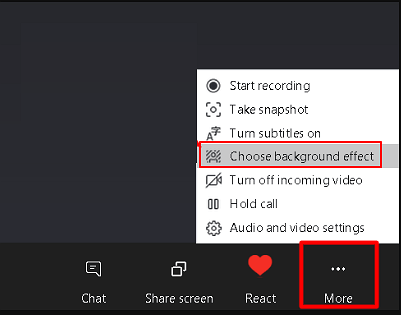
Paso 3. A continuación, haz clic en "Elegir efecto de fondo". Aquí tienes dos opciones.
- Haz clic en "Desenfocar" para desenfocar la habitación en la que te encuentras. No desenfocará tu cara
- O haz clic en "Añadir imagen" para seleccionar un archivo de imagen, y tu fondo se actualizará automáticamente para la llamada
Paso 4 (opcional): Puedes hacer clic en la pequeña X blanca de la esquina superior derecha para eliminar la imagen que has subido.
- Aviso:
- Se recomienda utilizar la imagen en orientación horizontal.
Cómo personalizar el fondo en todas las videollamadas de Skype
Para aquellos que habitualmente necesitan tener videochats de Skype en el trabajo, es mejor establecer un efecto de fondo predeterminado para todas tus llamadas de Skype. Así que, a continuación, te guiaremos por los pasos para difuminar el fondo de todas las videollamadas de Skype:
Paso 1. Inicia la aplicación Skype y haz clic en los tres puntos para elegir "Configuración".
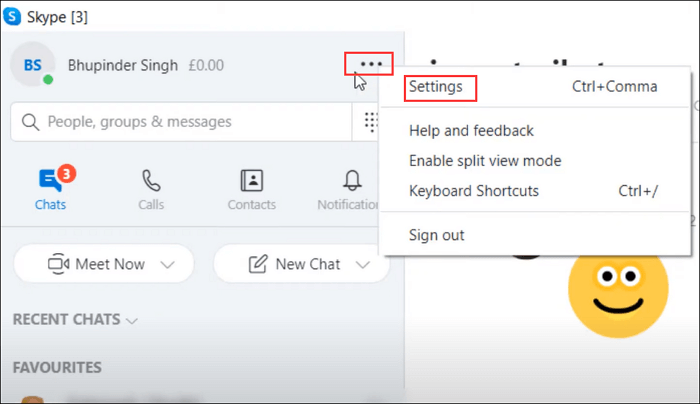
Paso 2. Selecciona el botón "Audio y Vídeo" en el menú desplegable, y luego puedes hacer clic en "Desenfocar" para desenfocar todas las llamadas.
O puedes hacer clic en "Añadir imagen" para personalizar tu fondo.
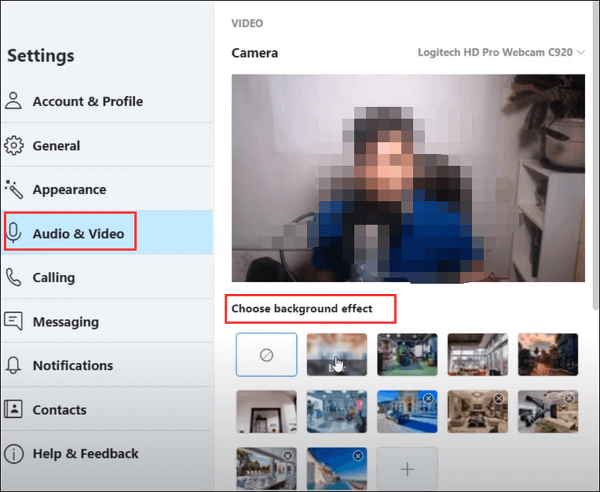
Cómo grabar videollamadas de Skype con en Windows/Mac
Mientras participas en algunas videollamadas de Skype, puede que quieras grabarlas para comprobarlas más tarde, especialmente en algunas reuniones críticas. En ese momento, necesitas un grabador de pantalla fácil pero profesional como EaseUS RecExperts.
Este excelente software de grabación de pantalla te permite capturar cualquier cosa de tu pantalla en tres sencillos pasos. Con su ayuda, puedes grabar casi todas las conferencias telefónicas, incluyendo Skype, Microsoft Teams, Zoom, etc. Además, ofrece la función de grabación programada, que te permite establecer una hora concreta para iniciar o detener la grabación.
Además, también puedes utilizarlo para grabar vídeos de YouTube, programas de Netflix u otros vídeos de Internet. En conclusión, es una gran ayuda para tu trabajo y tu vida.
Descargar gratis Grabador de pantalla de EaseUS
Descargar gratisGrabador de pantalla de EaseUS
Trustpilot Valoración 4,7
Consulta el tutorial para grabar desde Skype:
Paso 1. Instala e inicia EaseUS RecExperts en tus dispositivos. Elige el modo de grabación " Pantalla completa" o selecciona el área de grabación en el modo "Región".

Paso 2. Elige grabar el sonido del sistema, el sonido del micrófono o ninguno haciendo clic en los botones correspondientes. Paso 3. Inicia la videollamada con tus amigos. Cuando llegue el momento de empezar a grabar, haz clic en el botón rojo "REC " para comenzar.

Paso 3. Para pausar la grabación, puedes hacer clic en la doble barra vertical blanca o pulsar "F 10" en el teclado. Para finalizar la grabación, haz clic en el signo cuadrado rojo o pulsa " F9".
Paso 4. Después de grabar, puedes ver los vídeos grabados en la lista emergente de grabaciones. Aquí también puedes hacer cambios sencillos en las grabaciones.

Preguntas frecuentes sobre el fondo virtual en una llamada de Skype
1. ¿Skype tiene un fondo virtual?
Sí, Skype tiene una función de fondo virtual como Zoom. Te permite difuminar el fondo o personalizarlo con tus imágenes locales. Si eliges personalizar el fondo con una imagen, es mejor que elijas una imagen en orientación horizontal.
2. ¿Por qué no puedo cambiar mi fondo de Skype?
Si no puedes cambiar el fondo de Skype, puedes probar los siguientes métodos:
- Reinicia el ordenador
- Comprueba la versión de Skype en tu ordenador
- Cierra la sesión y luego conéctate
3. ¿Tiene Skype un filtro de belleza?
Sí. Ahora Skype se inspira un poco en Snapchat y hace su videomensaje con filtros de belleza. Y sólo puedes utilizar esta función en Skype en Android, iPhone y iPad.
Sobre el autor
Luis es un entusiasta de la tecnología, cuyo objetivo es hacer que la vida tecnológica de los lectores sea fácil y agradable. Le encanta explorar nuevas tecnologías y escribir consejos técnicos.
Artículos Relacionados
-
Cómo grabar DVD al ordenador en Windows 10 y Mac
![Luis]() Luis
2024/03/15
Luis
2024/03/15 -
Cómo hacer captura de pantalla en un solo monitor en Windows 10
![Luis]() Luis
2023/12/01
Luis
2023/12/01
-
Cómo grabar una ventana específica
![Luis]() Luis
2024/03/15
Luis
2024/03/15 -
Tres maneras para grabar webcam
![Luna]() Luna
2023/12/01
Luna
2023/12/01